Des enquêtes récentes ont montré qu'au moins une fois, il arrive à tout le monde de perdre des données de son PC. Les causes peuvent être différentes : suppression ou formatage accidentel, attaque de virus ou de ransomware prenant des fichiers en otage, bogue logiciel ou plus. Si vous ne faites pas le Sauvegarde PC régulièrement, ces fichiers peuvent être perdus à jamais !
Les sauvegardes n'ont pas besoin d'être complexes à faire et elles doivent être aussi rapides que possible. Il y a tellement de façons de sauvegardez votre PC, mais quel est le bon choix pour vous ? Et quels sont les fichiers que vous devez vraiment sauvegarder ?
Commençons par comprendre quels fichiers doivent être enregistrés. Bien sûr, vous devez exécuter le sauvegarde de fichiers personnels car il est toujours possible de réinstaller le système d'exploitation et de télécharger à nouveau les programmes, mais vos données personnelles sont irremplaçables. Tous les documents personnels, photos, fichiers vidéo et toute autre donnée sur votre ordinateur doivent être sauvegardés régulièrement.
Le système d'exploitation, les programmes (applications) et d'autres paramètres peuvent également être sauvegardés. Si vous êtes le genre de personne qui aime jouer avec les fichiers système, modifier le registre et mettre à jour régulièrement le matériel, une sauvegarde complète du système peut vous faire gagner du temps en cas de problème.
Méthode 1: Aomei Backupper
Méthode 2 : Sauvegarde sur disque externe
Metodo 3: Fare backup PC en ligne
Méthode 4: Sauvegarder le PC vers le Cloud
Meilleures façons de sauvegarder votre PC
Comme mentionné, il existe plusieurs façons de sauvegarder vos données : vous pouvez utiliser un disque dur externe pour la sauvegarde ou un serveur distant via Internet. On voit ici les forces et les faiblesses de chacun.
 Méthode 1. AOMEI BACKUPPER
Méthode 1. AOMEI BACKUPPER
Sauvegarde Aomei est le nom du logiciel de sauvegarde le plus connu pour PC Windows. Avec ce programme puissant mais simple, vous pouvez effectuer tout type de sauvegarde : sauvegarde de certains fichiers/dossiers, sauvegarde de l'intégralité du disque, sauvegarde du système d'exploitation Windows, sauvegarde d'une seule partition, etc. c'est comme ça sauvegardez votre PC avec sauvegarde Aomei.
Commencez par télécharger et installer Aomei Backupper sur votre PC.

Lancez le programme et accédez à l'onglet SAUVEGARDE (À gauche). L'écran suivant s'ouvrira où vous pourrez choisir le type de sauvegarde à effectuer.

Supposons que vous vouliez sauvegarder le disque. Cliquer sur "Discothèque de sauvegarde”Et dans l'écran suivant, vous devrez donner un nom (indicatif) à la sauvegarde et choisir le disque source (à sauvegarder).

Il définit également un disque de destination où le sauvegarde. Vous pouvez définir un disque dur externe, une clé USB ou un CD/DVD comme destination. Cliquez enfin sur "Démarrer la sauvegarde”Pour démarrer la sauvegarde du disque. De même, vous pouvez sauvegarder votre système Windows, sauvegarder certains dossiers ou sauvegarder une partition.
C'est tout! Avant de sauvegarder votre PC, vous pouvez également cliquer sur "Options» Et dans la fenêtre qui s'ouvre vous pouvez activer la « compression » (pour avoir un fichier de sauvegarde compressé et moins lourd), activer le fractionnement de la sauvegarde (en plusieurs fichiers) et plus encore.

Si vous le souhaitez, vous pouvez également activer la sauvegarde automatique du PC en cliquant sur « Planifier » et en définissant le calendrier (quotidien, hebdomadaire, mensuel, etc...).
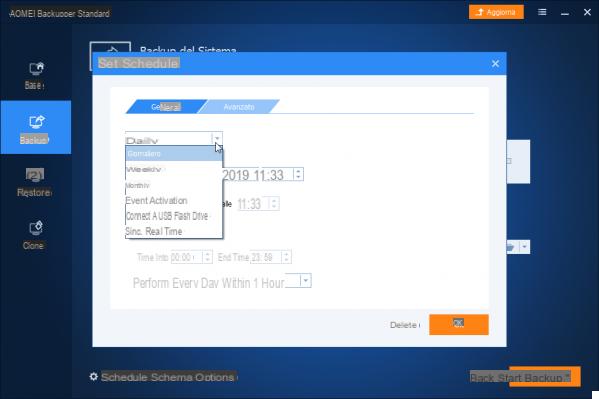
Une fois le PC sauvegardé, cette sauvegarde peut être restaurée sur l'ordinateur à tout moment via Aomei Backupper. Ouvrez simplement le logiciel et depuis la section RÉINITIALISER choisissez la sauvegarde à restaurer et suivez l'assistant. Vous pouvez faire la même chose à partir du "Notes de fond”Du programme après avoir sélectionné la sauvegarde à restaurer

Depuis l'onglet "Basique" d'Aomei Backupper vous pouvez également activer la sauvegarde incrémentielle ou différentielle sur une sauvegarde déjà créée afin de toujours la mettre à jour et la synchroniser avec votre PC !
Vous pouvez lire le GUIDE COMPLET du programme sur le lien suivant : comment sauvegarder/restaurer un ordinateur avec Aomei Backupper
Méthode 2. Sauvegarde sur un lecteur externe
Si vous possédez un disque dur USB (clé USB ou disque dur externe), vous souhaiterez peut-être effectuer une sauvegarde sur ce lecteur en tirant parti des fonctions de sauvegarde intégrées de votre ordinateur.
In Windows 10 et Windows 8 vous pouvez utiliser la fonction SAUVEGARDE AVEC HISTORIQUE DES FICHIERS pour sauvegarder vos fichiers sur un autre lecteur et les restaurer si les originaux sont perdus, corrompus ou supprimés.

In fenêtres 7 à la place, vous pouvez utiliser la fonction Sauvegarde Windows.
Su Mac il y a à la place Machine à temps (à cet égard, lisez comment sauvegarder votre Mac avec TimeMachine).
Dans tous ces cas, connectez simplement le lecteur à votre ordinateur et utilisez l'outil de sauvegarde, ou laissez-le connecté pour effectuer la sauvegarde automatiquement.
Pro: la sauvegarde est bon marché et rapide.
Contre: Si vous êtes volé ou que votre disque externe tombe en panne, vous risquez de perdre votre sauvegarde.
NB : Pour sauvegarder sur des disques externes, vous pouvez également utiliser un logiciel tiers et pas nécessairement l'outil présent dans Windows. À cet égard, nous vous recommandons de jeter un œil aux meilleurs programmes de sauvegarde de PC.
Méthode 3. Sauvegarde en ligne
Il est également possible de sauvegarder votre PC sur Internet via des services tels que CrashPlan. CrashPlan est un service de sauvegarde en ligne bien connu mais il en existe bien d'autres comme BackBlaze, Carboniteet MozyHome.
Pour une somme modique mensuelle (environ 5 $ par mois), ces services fonctionnent en tâche de fond sur votre PC ou Mac, et effectuent automatiquement les données. En cas de perte ou de suppression des données, vous pouvez alors les restaurer. CrashPlan peut également sauvegarder sur un autre ordinateur, comme l'ordinateur d'un ami ou un autre ordinateur que vous possédez.
Pro: La sauvegarde en ligne vous protège de tout type de panne/perte de données, de vol, de catastrophe naturelle et de tout le reste.
Contre: Ces services ont un coût et la sauvegarde initiale peut prendre beaucoup plus de temps que la création d'un disque externe.
Méthode 4. Sauvegarde dans le Cloud
Plutôt que de simplement stocker des fichiers sur le disque dur de votre ordinateur, vous pouvez les stocker sur un service CLOUD tel que Dropbox, Google Drive, Microsoft Microsoft Onedrive, ou d'autres similaires. Une fois les fichiers téléchargés sur ces services, il sera alors possible de les synchroniser automatiquement sur votre compte en ligne puis sur vos PC.
Pro: Cette méthode est simple, rapide et dans de nombreux cas gratuite
Contre: La plupart des services cloud n'offrent que quelques gigaoctets d'espace libre, donc cela ne fonctionne que si vous avez un petit nombre de fichiers que vous souhaitez sauvegarder.

conclusions
I sauvegarde sur site (c'est-à-dire fabriqués sur des disques externes que nous gardons à la maison) sont plus rapides et plus faciles et devraient être la première ligne de défense contre la perte de données. Si vous perdez des fichiers, vous pouvez les restaurer rapidement à partir d'un lecteur externe. Mais vous ne devriez pas vous fier uniquement aux sauvegardes sur site. Si vous êtes volé ou que le disque dur (ou pire encore la maison) tombe en panne, toutes les données sont perdues.
I sauvegarde hors site ce sont des sauvegardes enregistrées sur des disques durs que nous conservons ensuite stockées par exemple au bureau, chez un ami ou dans un coffre-fort de banque. C'est certes plus gênant mais il s'agit techniquement d'une sauvegarde hors site qui garantit plus de sécurité.
I Sauvegarde en ligne, par exemple. Crashplan, ou ceux réalisés sur des services Cloud comme Dropbox, Google Drive, ou Microsoft OneDrive, ont l'avantage d'être plus intuitifs à faire et très confortables car on n'a pas besoin d'avoir d'autres appareils entre les mains. Les inconvénients sont les coûts de gestion (pour certains) et le fait que les données en ligne ne soient pas toujours sécurisées à 100% (voir les scandales survenus avec certains services Cloud).
Sauvegarder votre PC : quel est le meilleur moyen ? -


























